Cum se îmbunătățește SEO local cu hărți Google avansate
Publicat: 2025-02-25Întreprinderile care depind în mare parte de clienții din anumite regiuni au nevoie de SEO local pentru a ajunge la publicul lor țintă. Oamenii de astăzi le place să folosească Google pentru a căuta produse, servicii, magazine și întreprinderi apropiate de locațiile lor. Chiar și Google în sine ajută clienții cu acest lucru.
Drept urmare, cei care își optimizează perfect site -urile pentru SEO local câștigă o vizibilitate mai mare în rezultatele căutării organice. Integrarea Google Maps este o modalitate dovedită de a îmbunătăți performanța SEO locală. Nu numai că oferă utilizatorilor navigare simplă, dar ajută și motoarele de căutare să înțeleagă mai bine relevanța geografică.
În acest articol, vom acoperi un ghid detaliat despre cum să îmbunătățiți SEO local și să integram Google Maps în site -ul dvs. web. Să începem imediat!
Ce este SEO local?
SEO local se referă la procesul de optimizare a unui site web, astfel încât să -și îmbunătățească vizibilitatea online și clasamentul în rezultatele motorului de căutare local. Permite un site web să apară în Google Local Pack, listele de hărți și rezultatele căutării organice atunci când oamenii caută produse/servicii apropiate de locația lor.
Factorii precum Google My Business (GMB), cuvinte cheie locale, recenzii online și somn (nume, adresă, număr de telefon) joacă un rol crucial în acest caz. Cu cât le puteți optimiza mai bine, cu atât mai mult se îmbunătățește scorul local de clasare.
SEO-ul local este extrem de important pentru întreprinderile bazate pe locații, cum ar fi restaurante, magazine de vânzare cu amănuntul, mall-uri comerciale, gimnaziu, clinici medicale, furnizori de servicii, etc. Odată ce site-ul dvs. web este perfect optimizat cu SEO local, publicul vizat poate găsi cu ușurință produsele dvs. și să devină clienți.
Verificați greșelile comune SEO și cum să le depășiți.
Cum să îmbunătățiți clasamentul SEO local pe Google
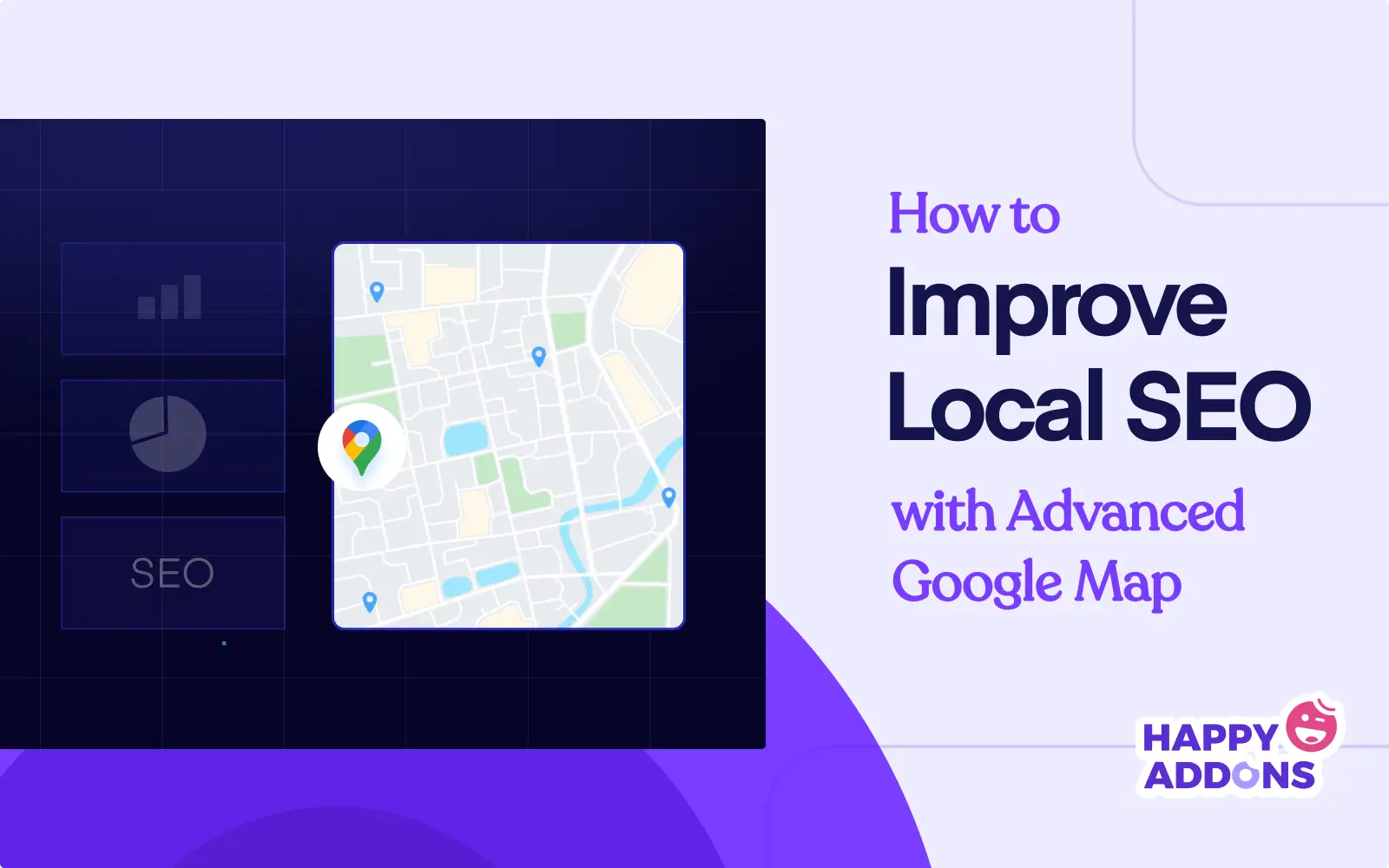
Nu există o metodă unică sau simplă pentru a îmbunătăți clasamentul SEO local pe Google. Trebuie să vă concentrați pe mai mulți pași și factori pentru a optimiza eficient site -ul dvs. web pentru SEO local și pentru a obține rezultatele maxime. Să le explorăm în discuția de mai jos.
1. Creați și optimizați un profil de afaceri Google
Profilul Google Business (GBP) a fost cunoscut anterior ca Google My Business (GMB) . Este un instrument gratuit care îi ajută pe proprietarii de afaceri să -și gestioneze bine prezența online pe Google Maps și motorul de căutare. Crearea și optimizarea GBP este unul dintre cei mai cruciali pași pentru SEO local. Vă poate afecta direct clasamentul în pachetul local, hărțile și rezultatele căutării organice Google.
Dacă nu aveți încă un cont, accesați Google Business Profil și obțineți -vă afacerea pe această platformă. S -ar putea să vi se solicite să vă verificați proprietatea prin verificarea e -mailului, apel telefonic sau carte poștală. Lucrurile pe care trebuie să le faceți în timp ce creați un profil de afaceri Google sunt:
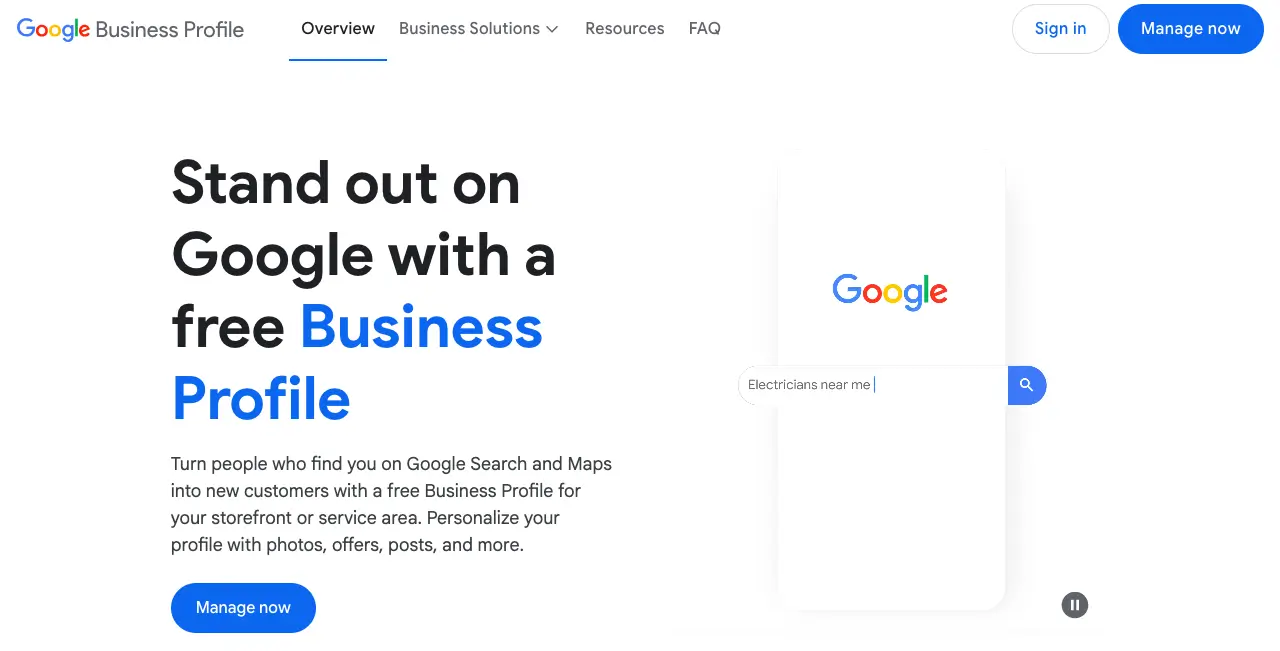
Pasul 01: Furnizați informații exacte de afaceri
Trebuie să completați câmpurile necesare cu numele dvs. de afaceri (Madrid Cafe, Hollywood Fashion etc.), selectați o categorie , adresă de afaceri (nume, adresă locală, număr de telefon), zonă de service (stradă, oraș, sat), afaceri Ora și site -ul web .
Pasul 02: Adăugați grafică de înaltă calitate
Motoarele de căutare precum Google adoră întotdeauna conținut grafic de înaltă calitate. Așadar, încărcați imagini de înaltă rezoluție ale magazinului, produselor, catalogului, interiorului, logo-ului, clipurilor video scurte și mărturiilor pe cât posibil.
Pasul 03: Păstrați -vă profilul activ cu actualizări periodice
Cu cât actualizați mai mult profilul Google Business, cu atât este mai probabil să fie clasat. Așadar, este mai bine să postați în mod regulat actualizări, oferte, evenimente și link -uri de blog în GBP pentru a menține profilul proaspăt. Puteți posta produse/servicii noi, reduceri/promoții speciale și evenimente viitoare .
Pasul 04: Monitorizează perspectivele și performanțele
Pentru a vă dezvolta durabil afacerea, monitorizarea performanței sale prin profilul Google Business este obligatorie. GBP oferă informații despre performanță, cum ar fi întrebările de căutare, acțiunile clienților și vizualizările foto. Monitorizați și analizați performanțele lor pentru acumularea strategiei.
2. Colectați recenzii bune de la clienți fericiți
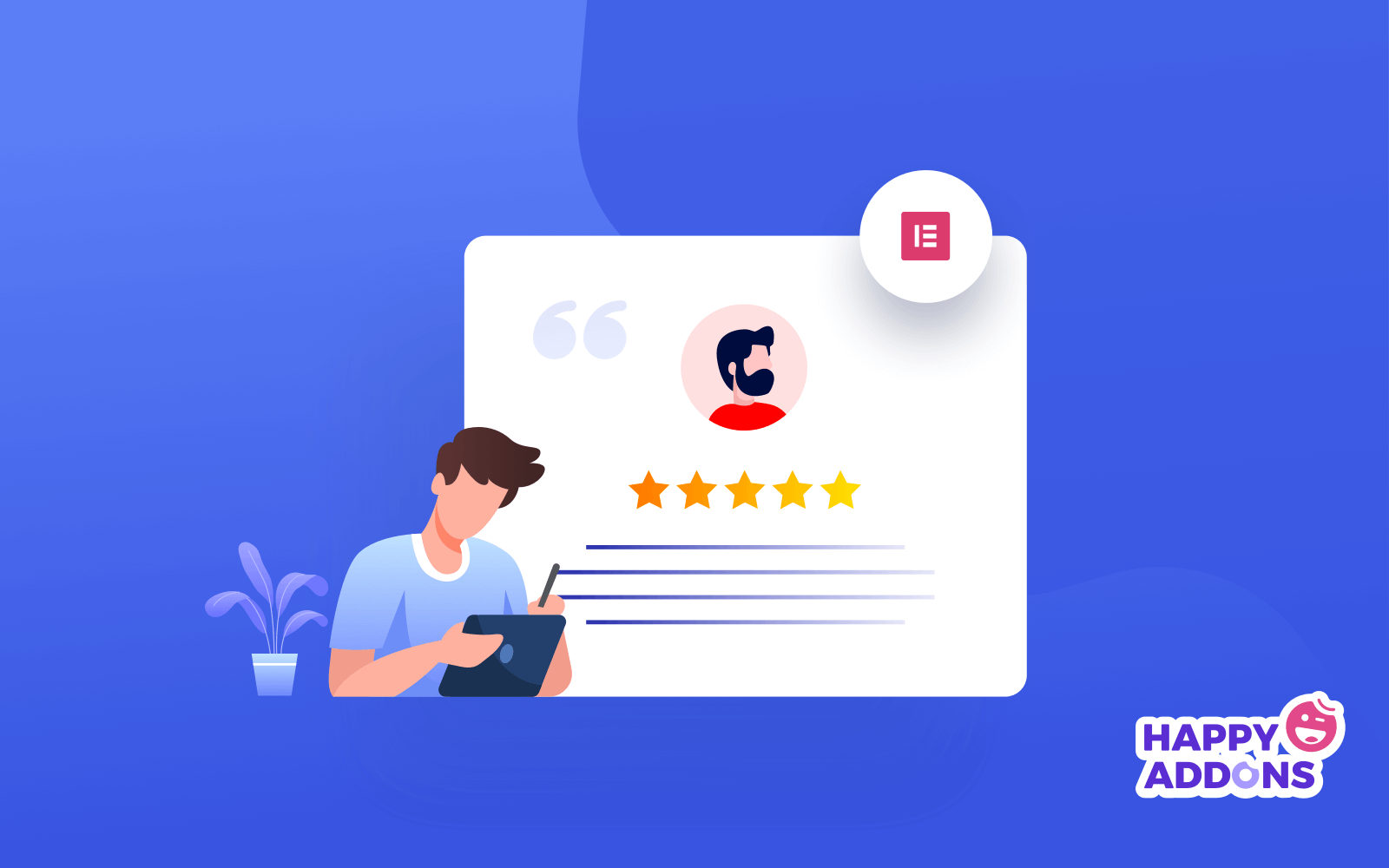
Google tratează recenziile clienților ca un element vital în SEO local. Deoarece determină ordinea de clasare a rezultatelor căutării locale. Așadar, colectarea constantă a feedback -ului pozitiv poate construi credibilitate și încredere care vă poate ajuta să vă arătați afacerile în pachetul local Google.
Dar cum să colectați recenzii bune? Solicitați cu ușurință clienții mulțumiți pentru a -și împărtăși feedback -ul prin conversații personale. Puteți trimite chiar și memento -uri de e -mail automate. WEMAIL este un mare plugin de marketing prin e -mail WordPress prin care puteți proiecta și trimite rapid e -mailuri în vrac.
3. Embed Google Maps cu o locație exactă de afaceri
Când vă afișați locația de afaceri pe site -ul dvs. web folosind Google Maps, acesta întărește SEO local. Pentru că îi ajută pe vizitatori să localizeze și să ajungă cu ușurință în afacerea ta. În plus, Google adoră să recompenseze întreprinderile care oferă informații clare despre locații. Există multe modalități de a adăuga Google Maps astăzi pe site -ul dvs. web.
Dacă site -ul dvs. web este construit pe WordPress, vă va lua doar câteva minute pentru a face acest lucru. Am acoperit un tutorial detaliat despre cum să încorporați Google Maps pe WordPress mai târziu în postare. Deci, continuați să o citiți până la sfârșit.
4. Utilizați cuvinte cheie bazate pe locație în descrierile hărții
Inclusiv cuvinte cheie bazate pe locație în descrierile hărții permit Google să conecteze afacerea dvs. la anumite locații geografice. De exemplu, puteți utiliza cuvinte cheie precum numele orașului și cartierului în descrierea profilului dvs. de afaceri Google. Acest lucru poate îmbunătăți comanda site -ului dvs. în clasamentul motorului de căutare.
Puteți adăuga, de asemenea, cuvinte cheie LSI suplimentare care descriu afacerea dvs., cum ar fi produse accesibile, alimente ecologice, băuturi fără zahăr etc.
5. Evidențiați mai multe locații și zone de service
Dacă afacerea dvs. are sucursale în mai multe locații, o puteți defini și în Google. Prezentând numeroase locații cu zone de servicii, vă puteți ajuta pe Google să vă arate afacerea în mai multe zone geografice. Astfel, puteți atrage mai mulți clienți și puteți conduce vânzări.
Pentru a face acest lucru, creați pagini de locație separate pe site -ul dvs. web pentru fiecare zonă pe care o serviți. Adăugați conținut unic și descriere cu termeni de căutare localizați, cuvinte cheie și o hartă Google. De asemenea, nu uitați să încorporați recenziile și mărturiile relevante pentru locațiile specifice.
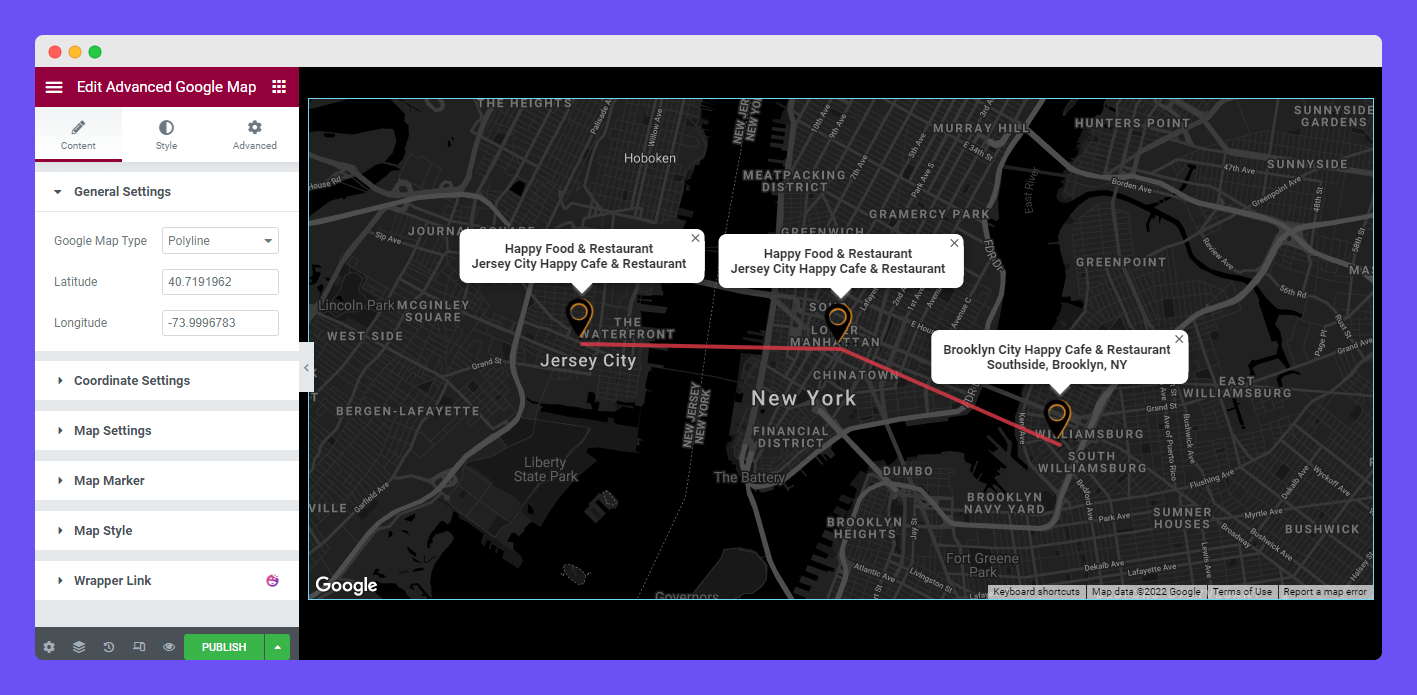
6. Creați conținut pe baza știrilor sau evenimentelor locale
SEO local se îmbunătățește atunci când creați conținut în jurul știrilor și evenimentelor comunitare. Acest lucru face ca site -ul dvs. să fie mai relevant pentru întrebările de căutare locale. Google adoră să promoveze conținut nou nou, care este relevant local. Așadar, publicați conținut în jurul evenimentelor locale, activităților comunitare și actualizărilor industriei.
De exemplu, un restaurant poate publica articole despre festivalurile alimentare, o sală de gimnastică poate scrie știri despre problemele de sănătate, iar un club sportiv poate vorbi despre viitoarele maratoane.
7. Adăugați schema de afaceri locală pe site -ul dvs. web
O schemă de afaceri este un tip de marcare a datelor de structură care ajută Google să înțeleagă detaliile cheie, precum numele, adresele locale, numerele de telefon, tipurile de produse/servicii etc. Încorporarea schemei de afaceri locale pe site -ul dvs. web poate îmbunătăți în mod remarcabil scorul SEO local.
Ar trebui să utilizați JSON-LD Markup conform recomandărilor Google pentru a implementa schema de afaceri locală. De asemenea, asigurați -vă că toate atributele corespund profilului dvs. de afaceri Google.
8. Asigurați -vă că harta este târâtoare de motoarele de căutare
Atunci când motoarele de căutare pot târască harta Google încorporată pe site -ul dvs. web, Google va putea recunoaște și indexa locația dvs. de afaceri, ceea ce duce la un clasament SEO local mai bun. Deci, pentru a vă asigura acest lucru, nu utilizați niciun IFRAME sau acces restricționat. De asemenea, asigurați -vă că harta nu este blocată de robots.txt. Adăugați detalii despre locația bazată pe text alături de harta încorporată.
9. Participați la comunitatea locală
Când participați la activități ale comunității locale, afacerea dvs. câștigă o vizibilitate locală mai puternică și îmbunătățirea SEO prin backlink -uri locale și implicarea comunității. Vizibilitatea afacerii crește prin sponsorizarea evenimentelor și colaborările cu întreprinderile locale, precum și participarea la inițiative comunitare și evenimente de vecinătate, atât online, cât și offline.
Cum se adaugă Google Maps la WordPress
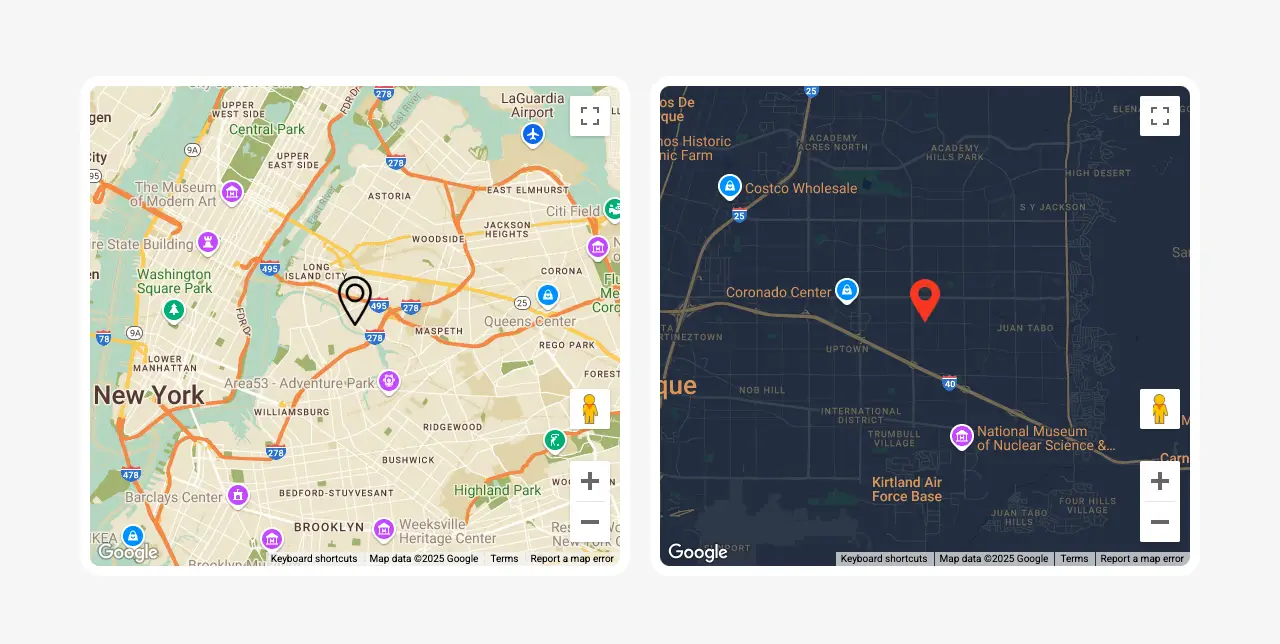
Până acum, am discutat despre pașii și ghiduri despre cum să îmbunătățim SEO local în WordPress. Acum, în această secțiune, vom acoperi un scurt tutorial despre cum să adăugați Google Maps pe site -urile web WordPress. După cum am spus deja, adăugarea Google Maps poate fi de mare ajutor în această privință; Veți găsi acest tutorial foarte util.

Pre-cerințe pentru tutorial
Vom acoperi acest tutorial folosind pluginurile Elementar și HappyAddons. Dacă utilizați WordPress de cel puțin câteva zile, trebuie să aveți idei despre ele. Elementar este un plugin puternic de constructor de pagini prin care puteți proiecta un întreg site de la zero fără niciun codificare. HappyAddons este un renumit addon cu multe resurse suplimentare pentru pluginul Elementar.
Instalați și activați pluginurile de pe site -ul dvs. web făcând clic pe linkurile atașate mai jos.
- Element
- Happyaddons
- HappyAddons Pro
După ce sunt gata pe site -ul dvs., începeți să urmați pașii descriși mai jos.
Pasul 01: Setați acreditări pentru Google Maps
Pentru a afișa Google Maps pe site -ul dvs. web, mai întâi aveți nevoie de cheia API. Pentru a obține, veniți la backend. Navigați la HappyAddons> Credențe> Google Maps .
Apoi, faceți clic pe opțiunea GET API .
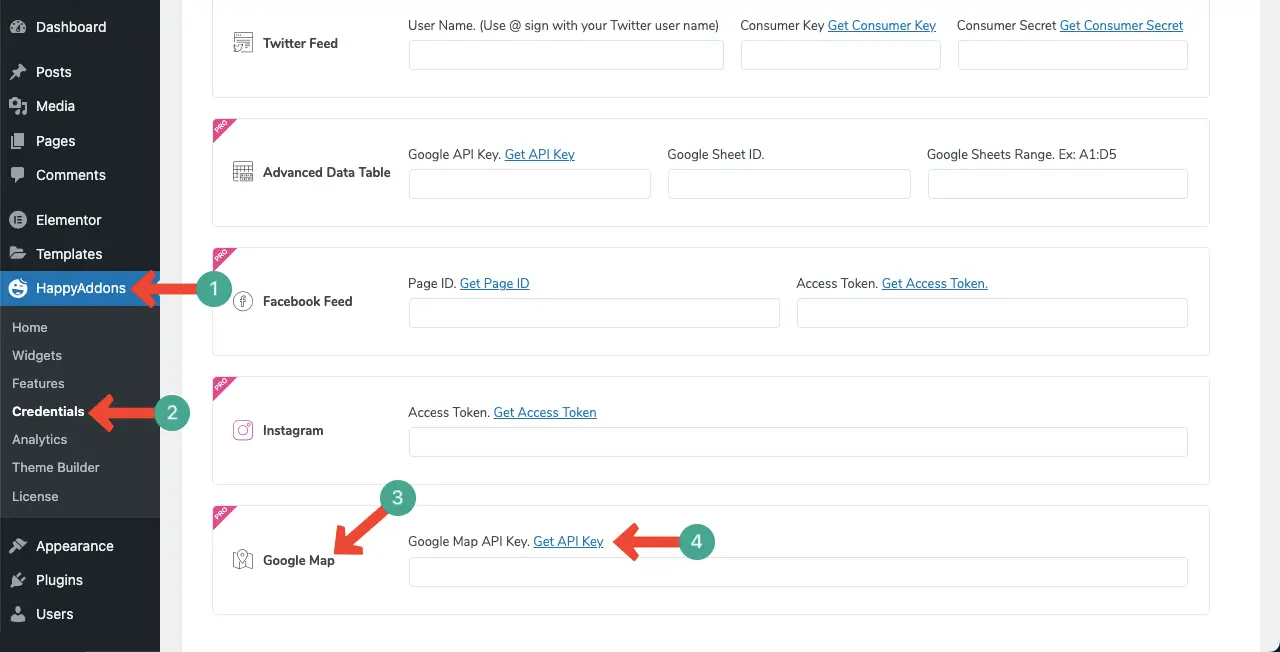
Vi se va cere să creați un proiect în Google Cloud Console. Apoi, activați Google Maps și obțineți cheia API. Copiați-se pare tastele API în cutie și salvați modificările.
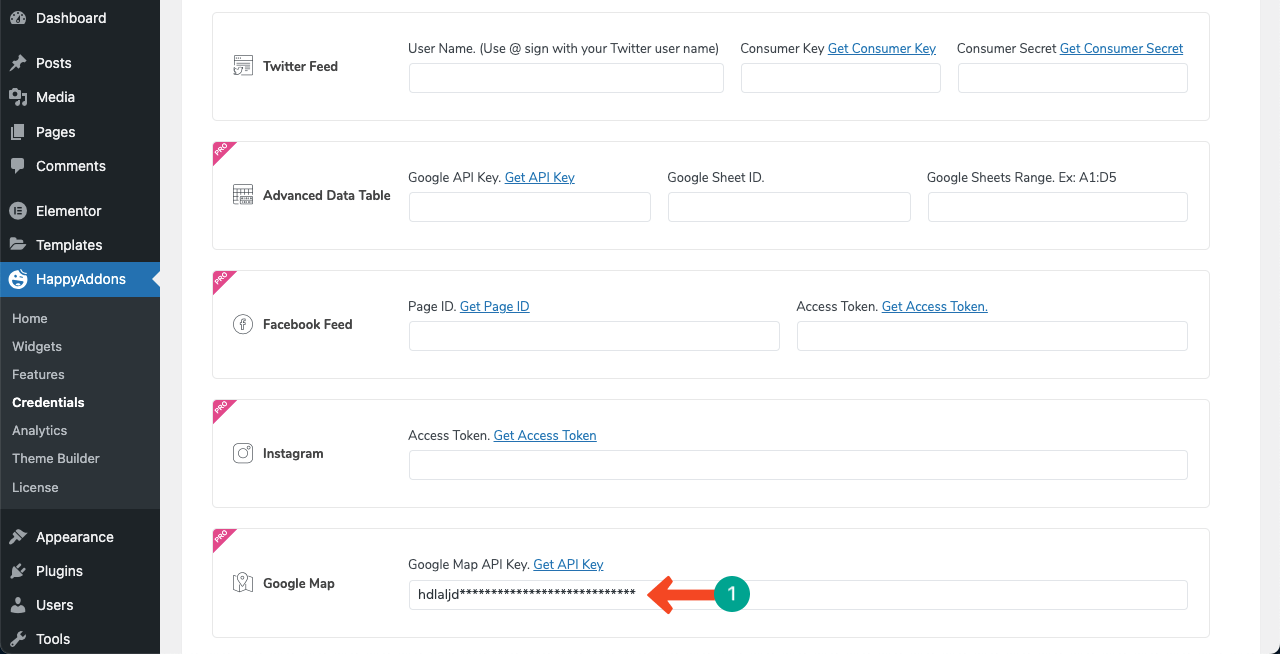
Pasul 02: Vino la Canvas Elementar și adăugați harta Google avansată
Deschideți o postare sau o pagină în care doriți să adăugați Google Maps. Apoi, faceți clic pe pictograma Plus (+) din editor și selectați o structură de coloană . Acest lucru va crea un spațiu în care veți crea Google Maps.
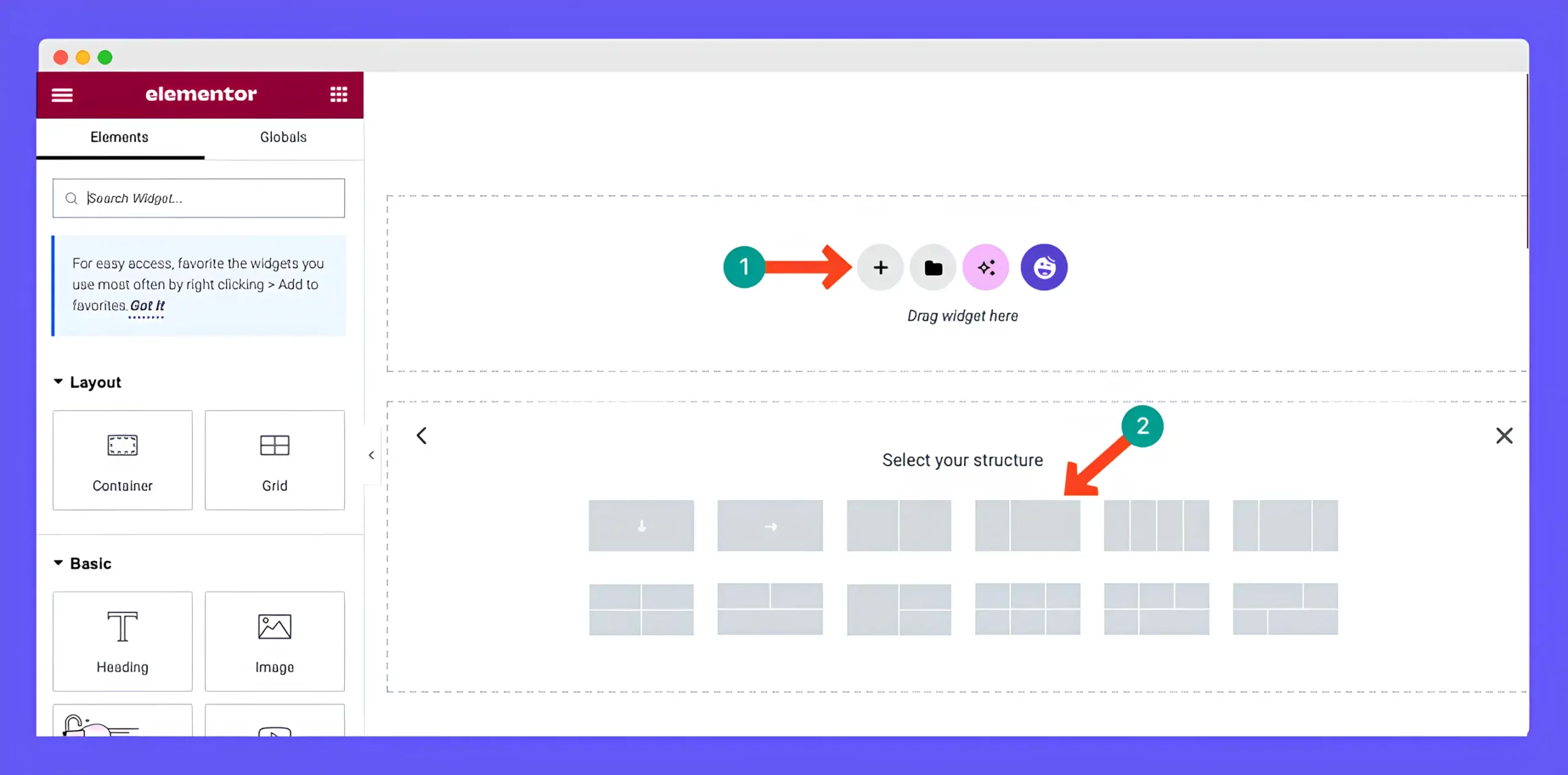
Găsiți widgetul avansat Google Map , tastându -și numele în caseta de căutare din panoul Elementar. Odată ce widgetul apare, trageți -l și aruncați -l în zona pe care ați creat -o în urmă cu doar ceva timp.
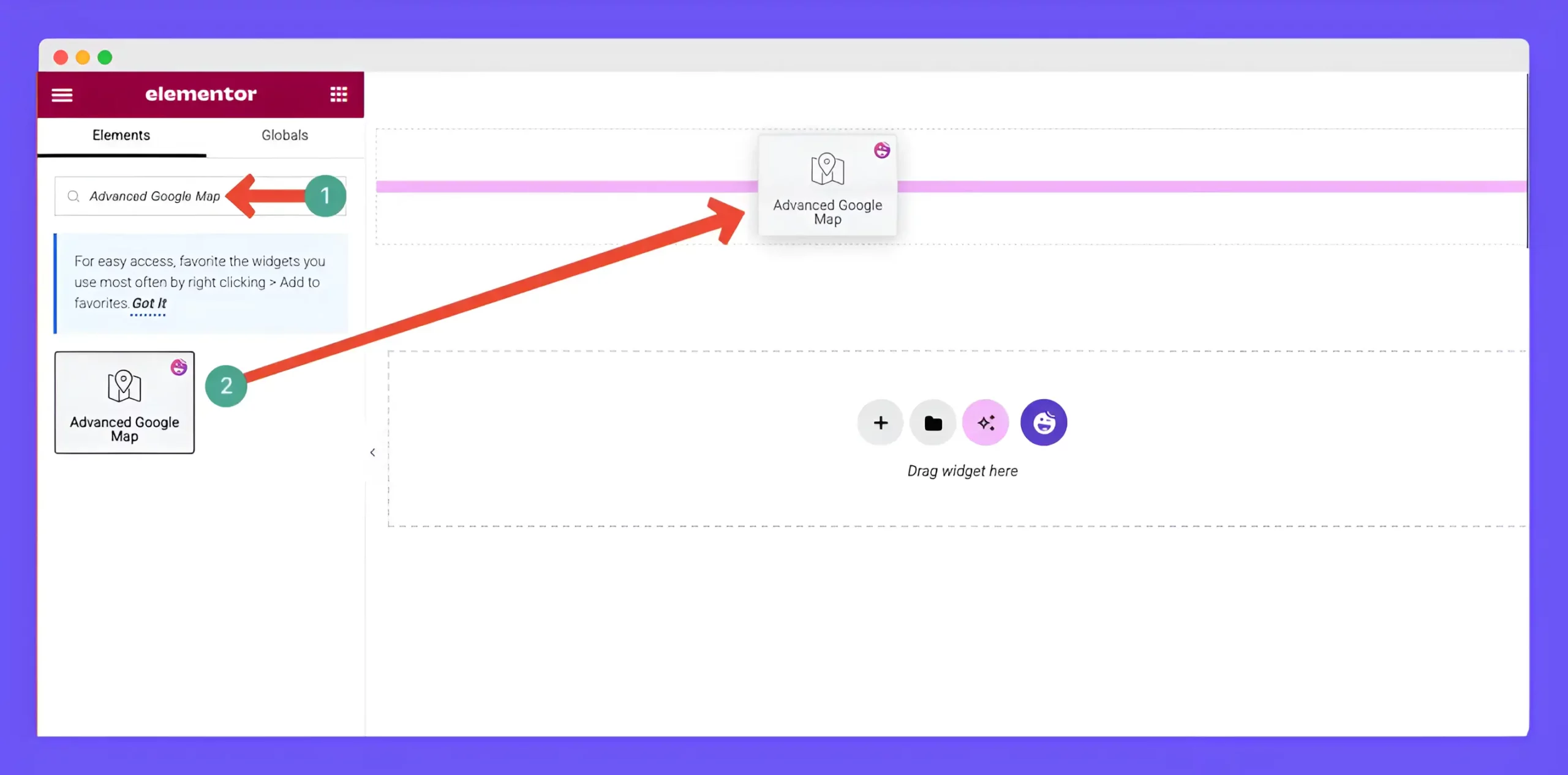
Veți vedea că harta Google avansată este adăugată pe pânză.
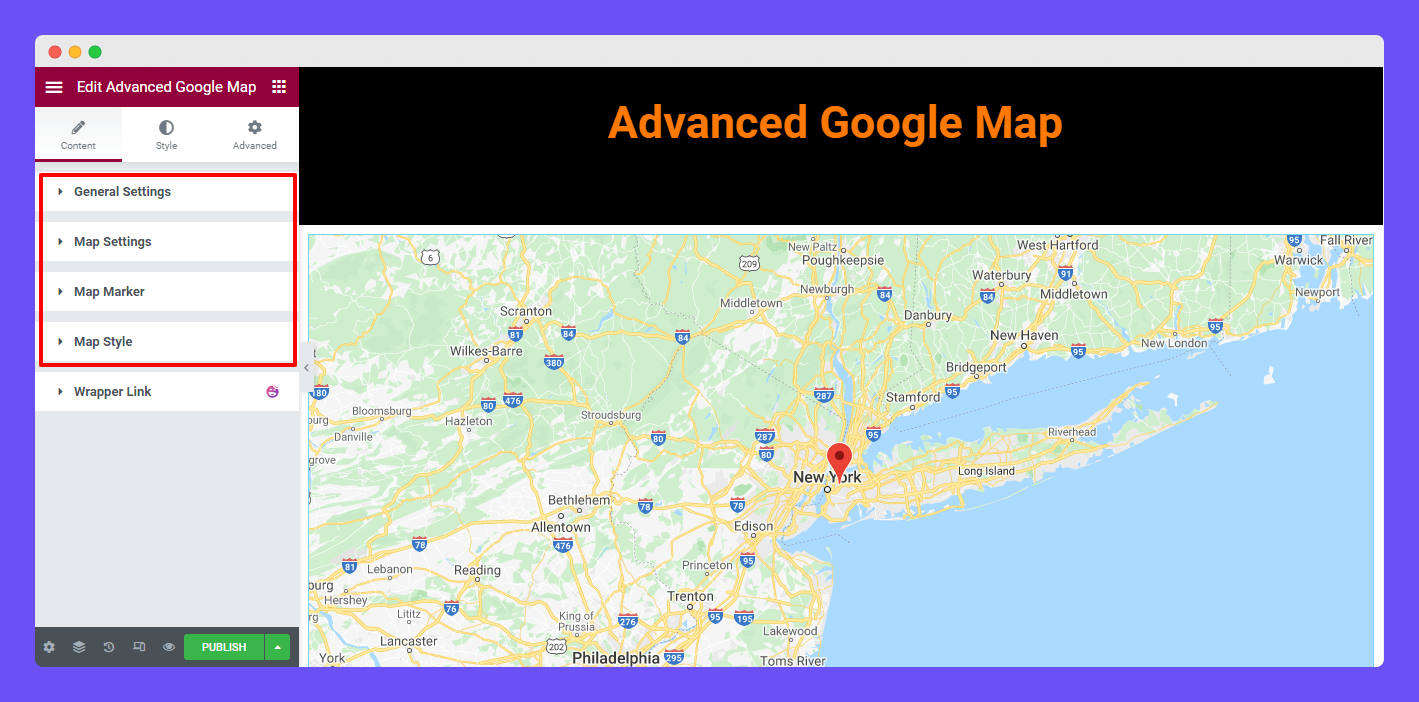
Pasul 03: Găsiți o locație pentru hartă
Trebuie să utilizați latitudinea și longitudinea pentru a adăuga locația pe hărțile Google. Pentru a le obține, accesați fila Conținut . Extindeți opțiunea Setări generale .
Veți obține opțiunile de latitudine și longitudine.
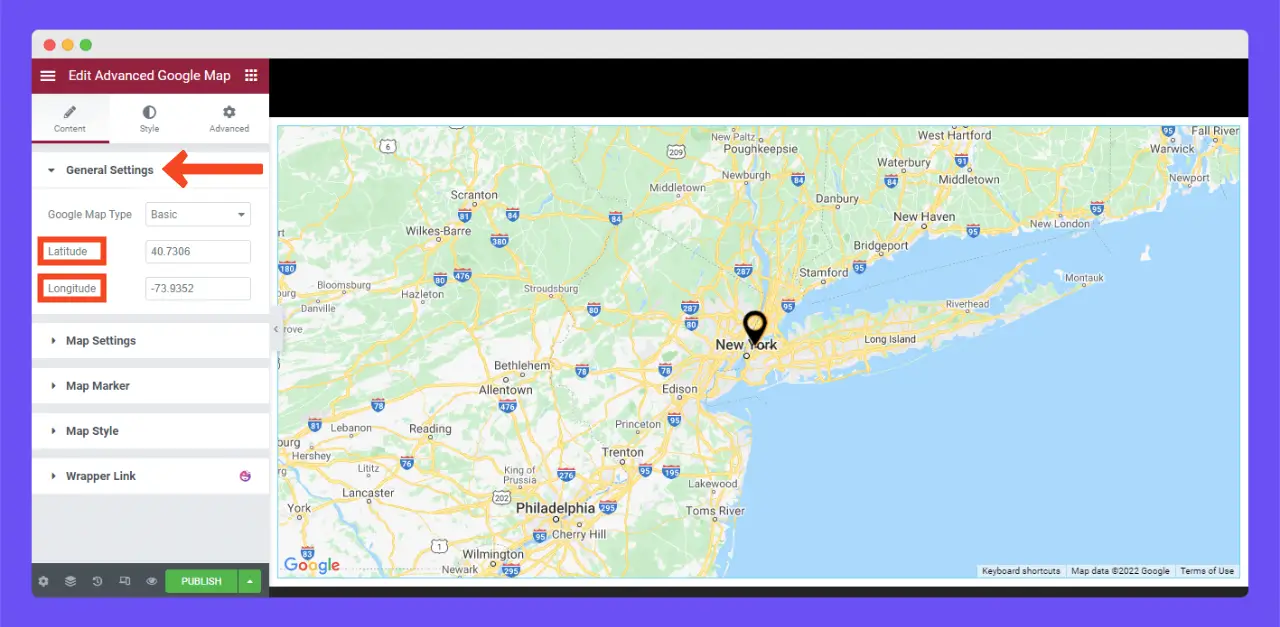
Pasul 04: Obțineți o latitudine și longitudine
Accesați Google Maps. Găsiți o locație tastându -și numele în caseta de căutare. Puteți chiar muta manual pictograma de locație pe hartă pentru a obține o locație precisă.
Veți obține codurile de latitudine și longitudine de pe adresa URL. Prima parte este pentru latitudine, iar a doua este pentru longitudine. Le puteți vedea ca fiind marcate în imaginea de mai jos.
Copiați-nu-latitudinea și longitudinea codurile în locurile respective de pe panoul Elementar.
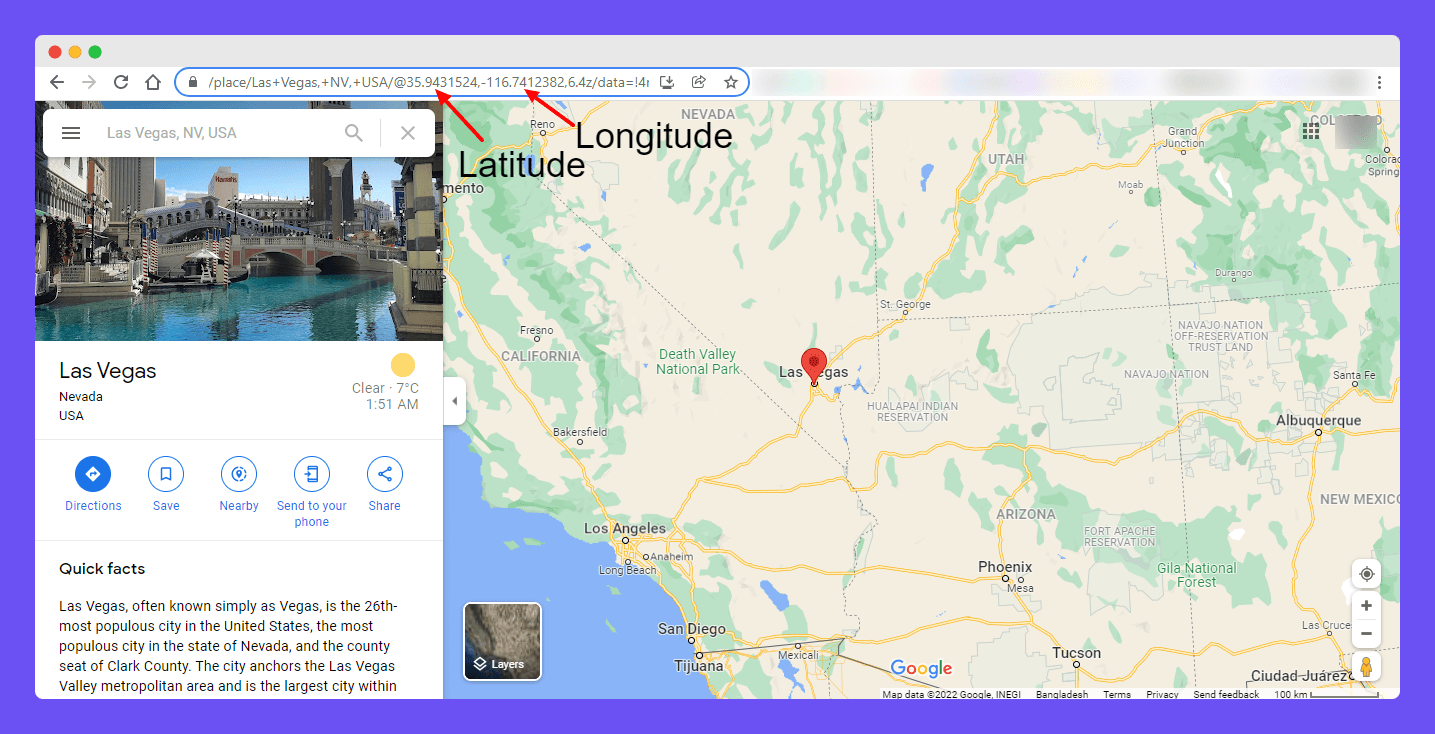
Pasul 05: Adăugați o polilină la harta Google
Dacă afacerea dvs. are sucursale în mai multe locații, puteți desena o linie care le conectează. Pentru a face acest lucru, selectați Polyline din opțiunea de tip Google Map .
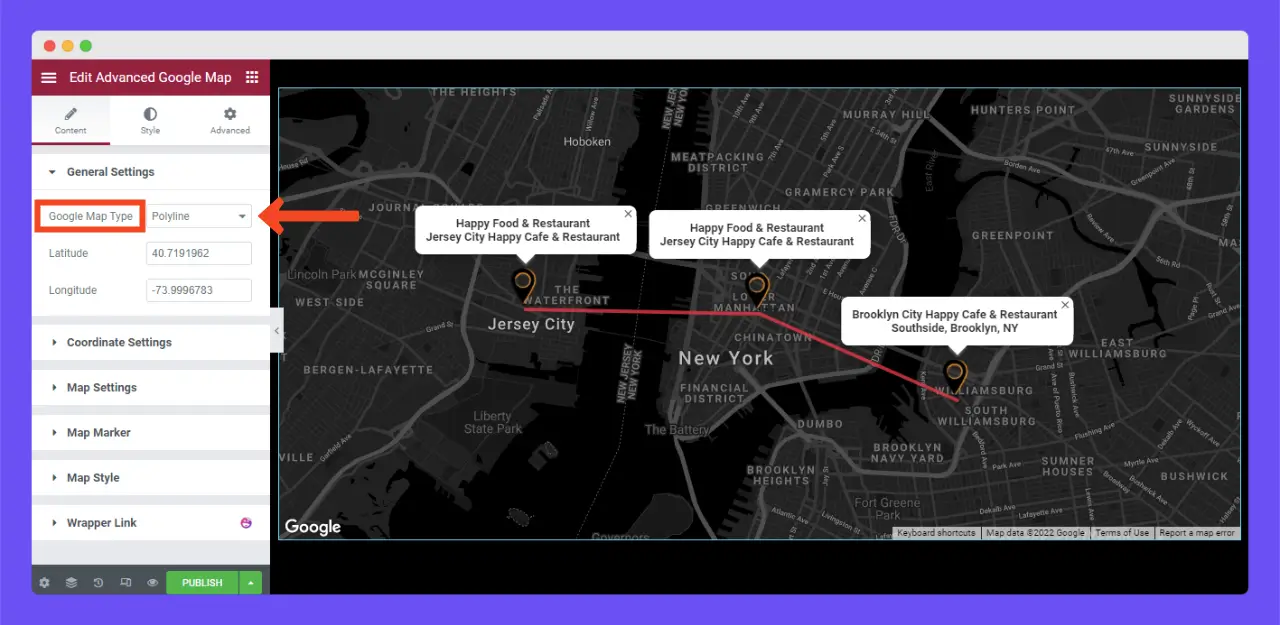
# Setați locații pentru polilinie
Extindeți opțiunea Setări de coordonate . Pentru fiecare locație, veți vedea o filă acolo. Folosind filele, puteți seta latitudini și longitudini pentru a crea locații pe hartă și apoi le conectați printr -o polilină.
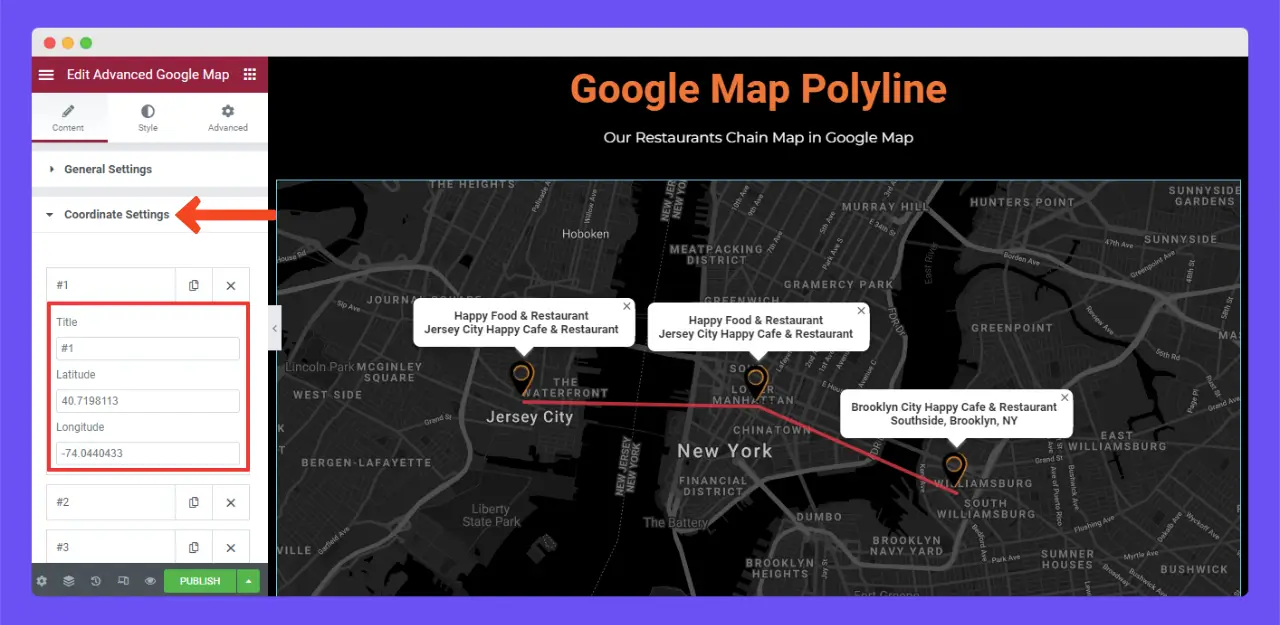
Acum, în același mod, puteți crea un poligon pe Google Maps folosind opțiunea Polygon de la tipul Google Map .
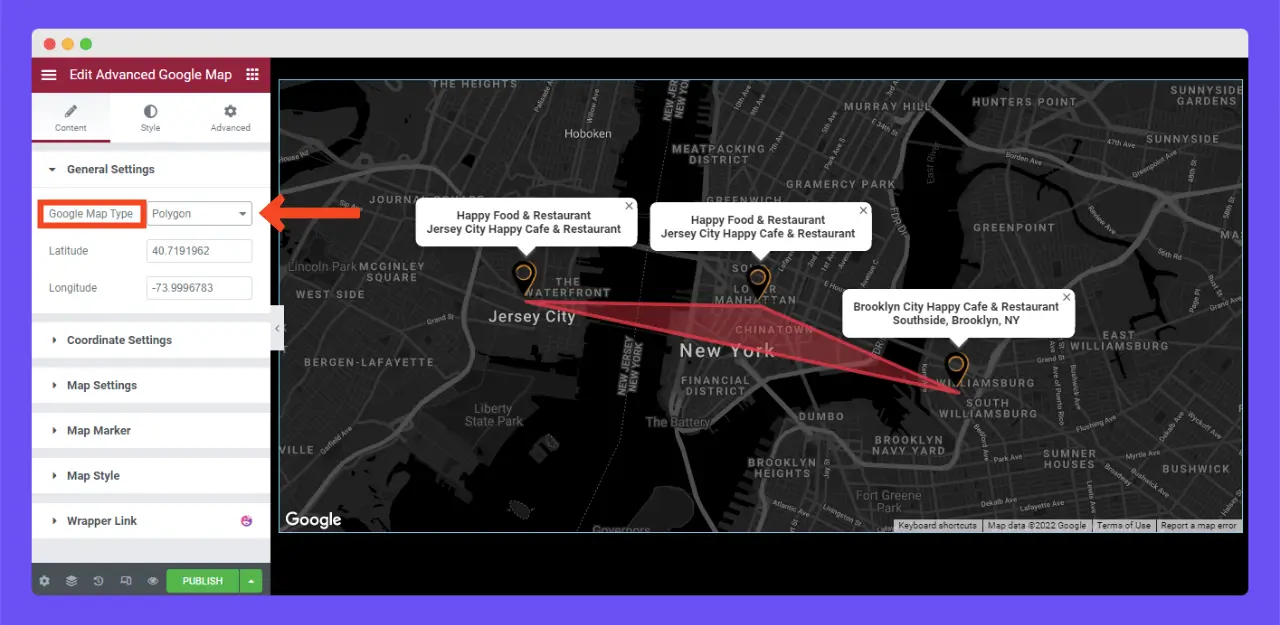
# Afișați rutele pe harta Google
În același mod, selectând opțiunea de rute din tipul de hartă Google , puteți prezenta rutele dintre punctele de locație de pe harta Google. Sper că o poți face singur.
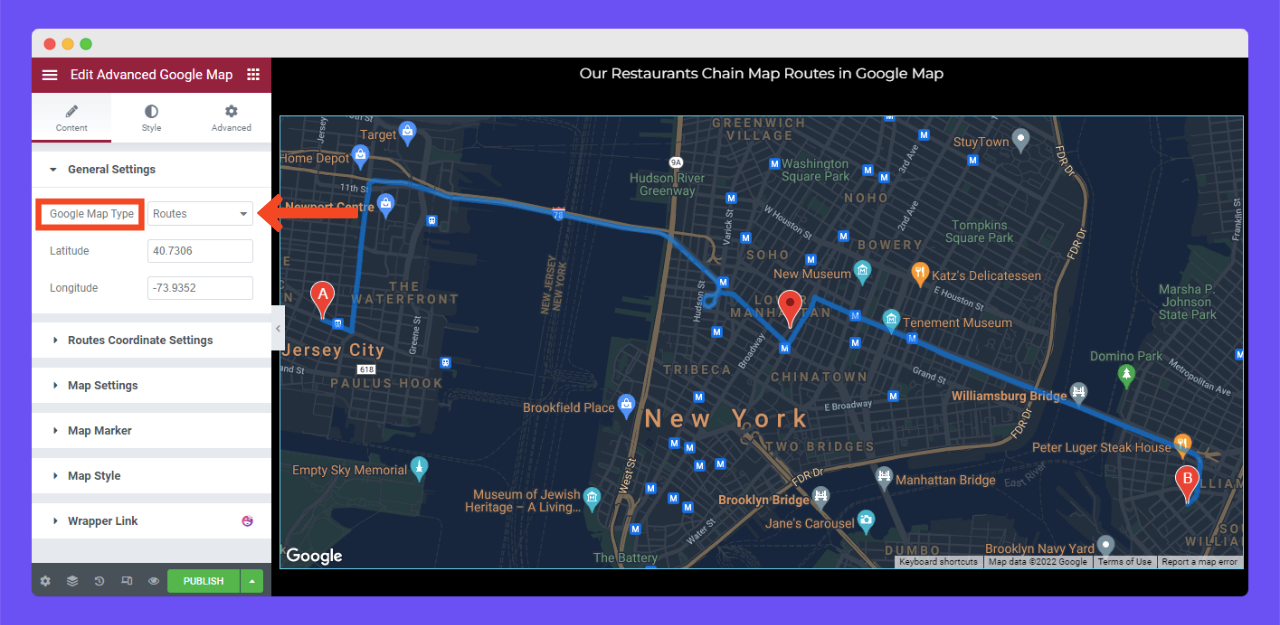
Pasul 06: Selectați setările unei hărți
Setările hărții permit utilizatorilor să ajusteze modul în care trebuie afișată harta și funcționează. Există patru tipuri de setări de hartă. Sunt hartă rutieră, satelit, teren și hibrid .
Să verificăm cum arată în GIF -ul adăugat mai jos. Selectați setările de hartă care doriți.

Sper că puteți explora celelalte opțiuni și le puteți configura singuri. Fă -o.
Pasul 07: Stilizați harta
Vino la fila Stil . Veți primi șase opțiuni. Sunt hartă, titlu de marker, descriere a markerului, titlul legendei, legendă și articole de legendă .
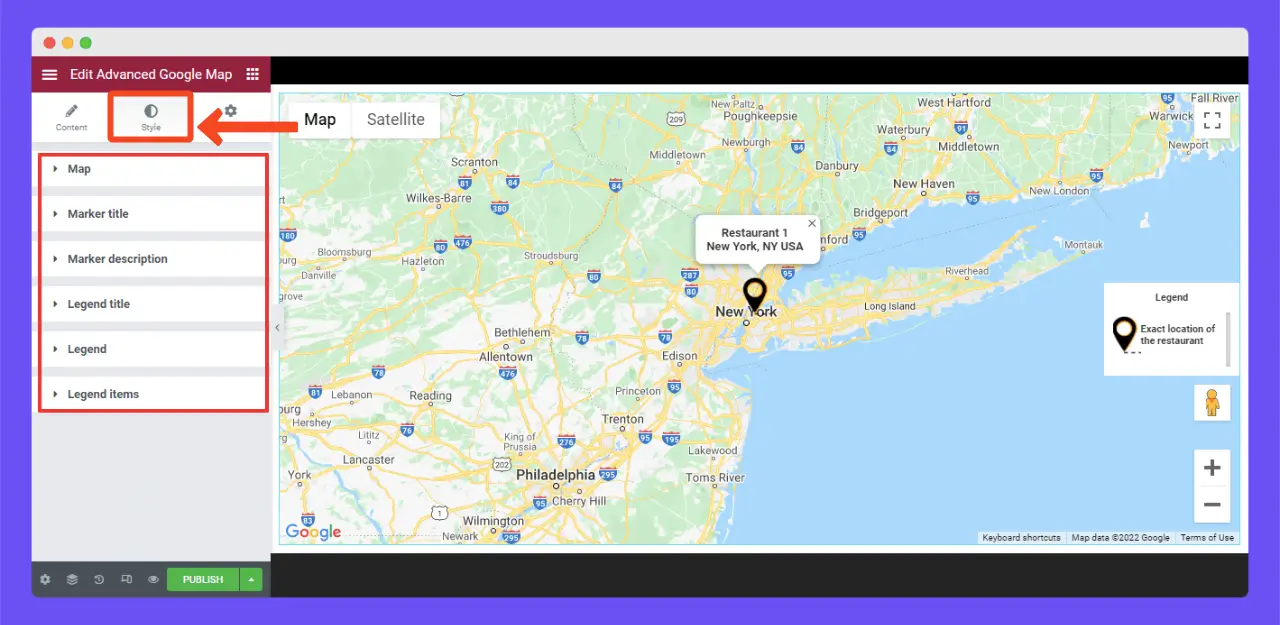
Acest lucru va face postarea pe blog atât de mult timp dacă vom începe să explicăm toate aceste opțiuni. Este mai bine dacă vizitați cu drag această documentație pe Google Maps avansate.
Pasul 08: Previzualizați harta Google
Când toate personalizările sunt terminate, accesați pagina de previzualizare și verificați dacă harta Google funcționează bine sau nu. Puteți vedea că funcționează bine la sfârșitul nostru.
Notă: Nu trebuie să adăugați mai multe hărți Google pe pagina dvs. web. Am creat mai multe altele doar pentru a vă arăta cum arată.
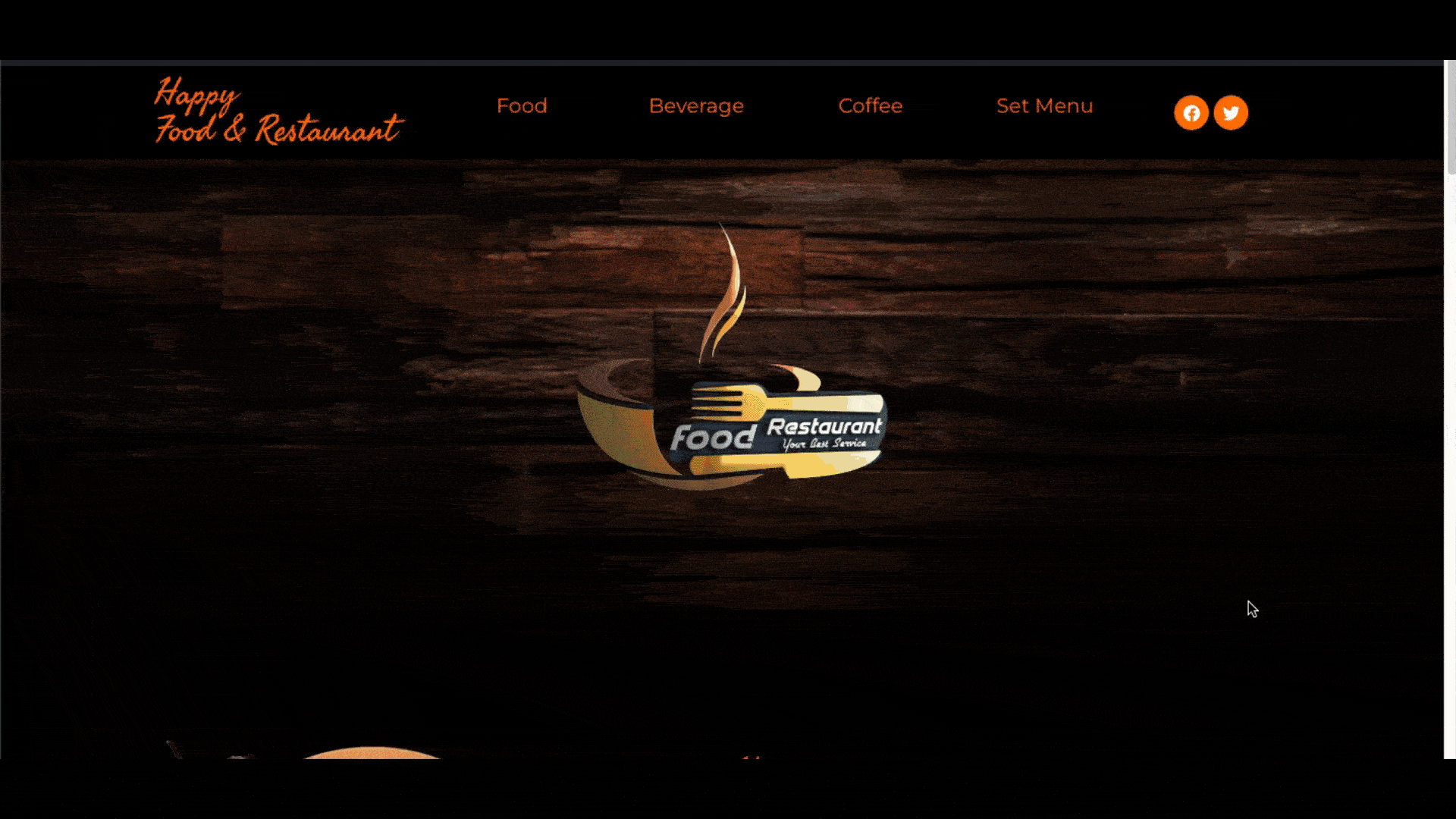
Sper că v -a plăcut acest tutorial.
Supraîncărcați -vă SEO -ul local cu Google Maps
Într -adevăr, utilizarea Avansate Google Maps vă poate îmbunătăți în mod excepțional vizibilitatea afacerii și vă poate nivela scorul SEO local. Utilizând în mod corespunzător o hartă optimizată, cuvinte cheie bazate pe locație în descrierea sa, schema de afaceri de locație și consecvența somnului, vă puteți consolida prezența de căutare locală.
Nu uitați să permiteți harta dvs. să fie târâtoare de motoarele de căutare. În caz contrar, toate eforturile tale vor merge în zadar. În plus, verificați și asigurați -vă că harta funcționează bine pe dispozitivele mobile, deoarece peste 50% din trafic pe diverse site -uri web astăzi provin de la utilizatorii de telefonie mobilă.
Dacă vă place această postare pe blog și v -ați bucurat de acest tutorial, nu uitați să ne anunțați prin caseta de comentarii. De asemenea, puteți discuta cu echipa noastră de asistență dacă vă confruntați cu vreo problemă cu pluginul HappyAddons.
